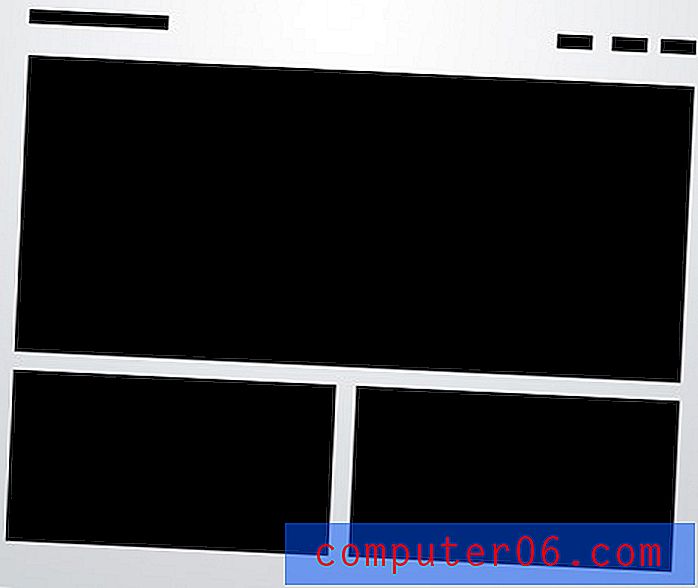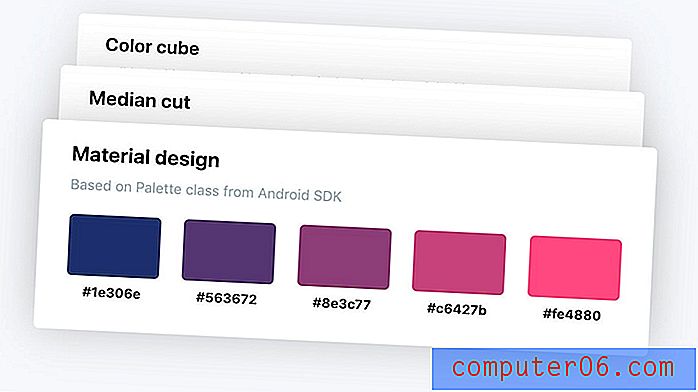Slett iPhone-meldinger automatisk etter 30 dager
Nesten alle med en iPhone 5 har kjørt inn i en situasjon hvor de har lite lagringsplass. Vi har skrevet om måter å slette elementer fra enheten din, som er en viktig ting å vite om du vil installere en ny app eller laste ned en film. Men et av områdene som kan bruke mest plass er Messages-appen, spesielt hvis du sender mange bilder eller videoer. Heldigvis er det en enkel måte å håndtere dette ved å stille inn iPhone 5 slik at den automatisk sletter meldinger etter en bestemt tidsperiode.
Trinnene i denne artikkelen viser deg hvordan du justerer utløpslengden for meldingen til 30 dager. Dette betyr at din iPhone 5 som kjører iOS 8 automatisk vil slette alle meldinger fra enheten din som er eldre enn 30 dager, slik at du kan minimere mengden plass som Meldinger-appen bruker på iPhone.
Slik sletter du meldinger fra iPhone 5 etter 30 dager
Trinnene i denne artikkelen ble utført på en iPhone 5 ved bruk av iOS 8-operativsystemet. Denne funksjonen er ikke tilgjengelig på tidligere versjoner av iOS. Du kan finne ut hvor mye plass du trenger for å installere iOS 8 her hvis du ikke har installert oppdateringen ennå.
Ved å følge trinnene nedenfor vil alle meldinger som er eldre enn 30 dager bli slettet fra iPhone-en din . Husk å lagre viktig informasjon eller bilder fra samtalene dine før du fullfører trinnene i denne artikkelen, da disse elementene blir borte etter at du har endret denne innstillingen.
Trinn 1: Trykk på Innstillinger- ikonet på startskjermen.

Trinn 2: Bla nedover og velg alternativet Meldinger .
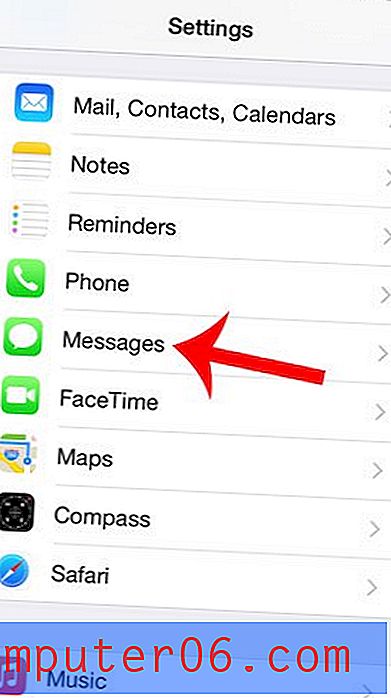
Trinn 3: Bla ned og velg alternativet Behold meldinger under Meldingshistorikk .
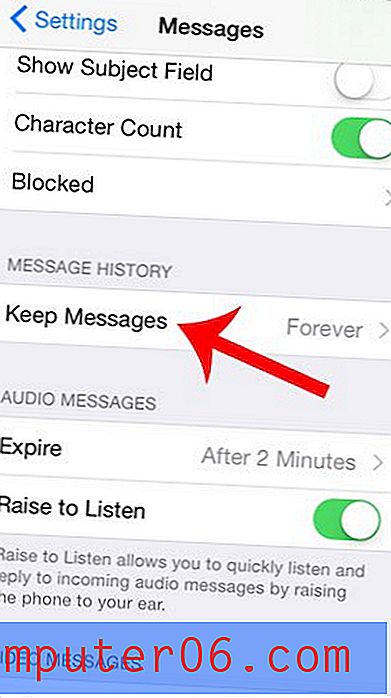
Trinn 4: Trykk på alternativet 30 dager .
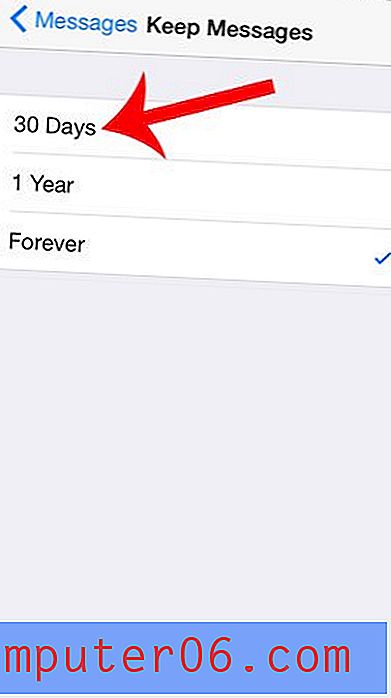
Trinn 5: Trykk på Slett- knappen for å bekrefte at du vil gjøre denne endringen, som også vil slette tekstmeldinger eller vedlegg fra enheten din som er eldre enn 30 dager.
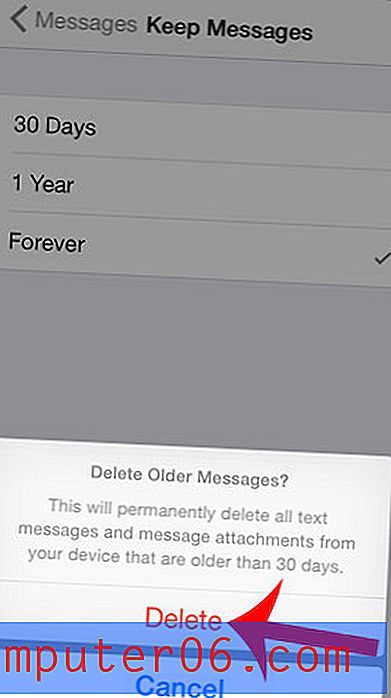
Har du brukt videomeldingsfunksjonen til iOS 8, men ønsker å kunne beholde meldingene i en lengre periode? Lær hvordan du endrer utløpstid for videomeldinger her.